Įsitikinkite, kad įgalinote mikrofono leidimus, kad ausinės veiktų
- „Logitech“ yra neabejotinai labiausiai žinomas prekės ženklas žaidimų technologijų srityje, tačiau jų gaminiuose gali kilti problemų.
- Viena iš tokių problemų yra neveikianti ausinė. Tai gali būti dėl sugadinto „Windows“ naujinimo, todėl pažiūrėkime, kaip jį ištaisyti.

XĮDIEGTI PASPUSTELĖT ATSISIUNČIŲ FAILĄ
Ši programinė įranga ištaisys įprastas kompiuterio klaidas, apsaugos jus nuo failų praradimo, kenkėjiškų programų, aparatinės įrangos gedimų ir optimizuos jūsų kompiuterį maksimaliam našumui. Išspręskite kompiuterio problemas ir pašalinkite virusus dabar atlikdami 3 paprastus veiksmus:
- Atsisiųskite „Restoro PC Repair Tool“. kuri pateikiama kartu su patentuotomis technologijomis (yra patentas čia).
- Spustelėkite Pradėti nuskaitymą Norėdami rasti „Windows“ problemas, kurios gali sukelti kompiuterio problemų.
- Spustelėkite Remontuoti visus Norėdami išspręsti problemas, turinčias įtakos jūsų kompiuterio saugai ir našumui.
- „Restoro“ atsisiuntė 0 skaitytojų šį mėnesį.
„Logitech G430“ ausinės yra suderinamos su „Windows 11“ ir senesnėmis „Windows“ versijomis. Turėtumėte galėti naudotis šiomis ausinėmis be jokių problemų, tačiau pastaruoju metu vartotojai skundėsi, kad po „Windows“ atnaujinimo jos neveikia.
Ausinės nėra vienintelis ginčų šaltinis Logitech mikrofonas neveikia kartais. Jau aptarėme mikrofono problemą, todėl sutelkime dėmesį į šiandien neveikiančias ausines.
Kodėl mano Logitech belaidės ausinės neveikia?
Jei jums įdomu, kodėl jūsų „Logitech G430“ ausinės neveikia, tai gali būti dėl vienos ar kelių iš toliau nurodytų priežasčių:
- Pasenusios/nesuderinamos tvarkyklės – Įsitikinkite, kad kompiuteryje yra įdiegtos „Logitech“ belaidės ausinių tvarkyklės tvarkyklių atnaujinimas.
- Baterija išsikrovusi – Jei akumuliatorius išsikrovęs, „Logitech“ ausinių mikrofonas gali atsitiktinai nustoti veikti. Akumuliatoriaus lemputė mirksės raudonai, kai bateriją reikės įkrauti.
- Blogas ryšys tarp USB rakto ir kompiuterio – Jei naudojate USB raktą, patikrinkite, ar kompiuteris jį atpažino.
- Sugadintas Windows naujinimas – Jei neseniai atnaujinote „Windows“ operacinę sistemą, tai gali būti problemos kaltininkas.
- Bluetooth nesuderinamumas – Taip pat gali būti, kad „Bluetooth“ aparatinė įranga nesuderinama su „Logitech“ belaidėmis ausinėmis.
- Sugedę USB prievadai – Jei jūsų kompiuteris USB prievadai neveikia, jie gali būti sugedę. Tai reiškia, kad gali nepavykti aptikti įrenginio ir perduoti iš jo duomenų.
- Programinės įrangos konfliktai – Jei garso išvesties ar įvesties įrenginiams tvarkyti naudojate kitą programą, gali kilti problemų dėl „Logitech“ ausinių.
Apskritai ausinės ir ausinės skiriasi savo našumu. Jei norite priimti sprendimą, turime visapusišką ausinių ir ausinių palyginimas tau.
Kaip galiu pataisyti „Logitech“ ausinių garsą?
Prieš pereidami prie techninių sprendimų, pirmiausia išbandykite šiuos:
- Įsitikinkite, kad ausinės yra įjungtos ir įkrautos.
- Įsitikinkite, kad USB laidas tvirtai prijungtas prie ausinių ir kompiuterio.
- Išjunkite visus „Bluetooth“ įrenginius kompiuteryje, pvz., pelę ar klaviatūrą.
- Pabandykite prijungti jį prie skirtingų kompiuterio prievadų (ypač tų, kurie anksčiau nebuvo naudojami), kad sužinotumėte, ar tai padeda išspręsti ryšio problemas.
- Išbandykite kitus „Bluetooth“ įrenginius ir patikrinkite, ar jie tinkamai veikia jūsų kompiuteryje, ar ne. Kartais, tu negaliu pridėti „Bluetooth“ įrenginio prie „Windows“..
- Pabandykite iš naujo paleisti kompiuterį. Jūsų ausinės galėjo būti atjungtos dėl klaidos naudojimo metu arba dėl automatinio operacinės sistemos atnaujinimo.
1. Nustatykite „Logitech“ kaip numatytąjį garso įrenginį
- Paspauskite Windows klavišą ir pasirinkite Nustatymai.

- Spustelėkite Sistema ir pasirinkite Garsas.
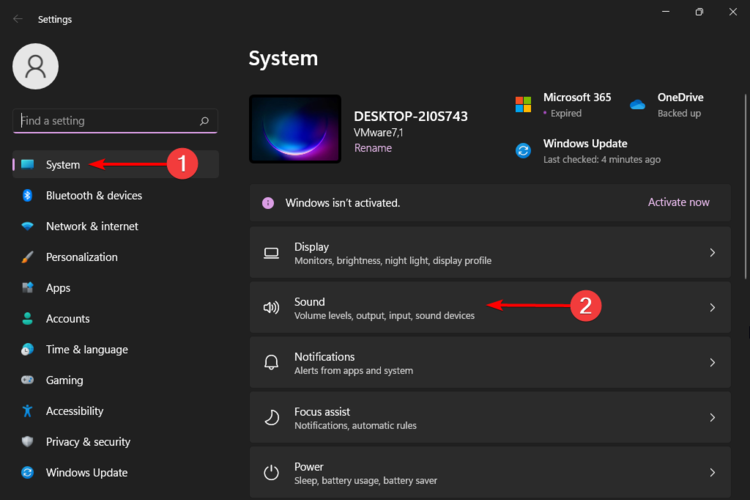
- Pagal Įvestis, pasirinkite Logitech.
- Spustelėkite šalia esantį išskleidžiamąjį meniu Nustatyti kaip numatytąjį garso įrenginį ir pasirinkite Naudoti kaip numatytąjį garsui.
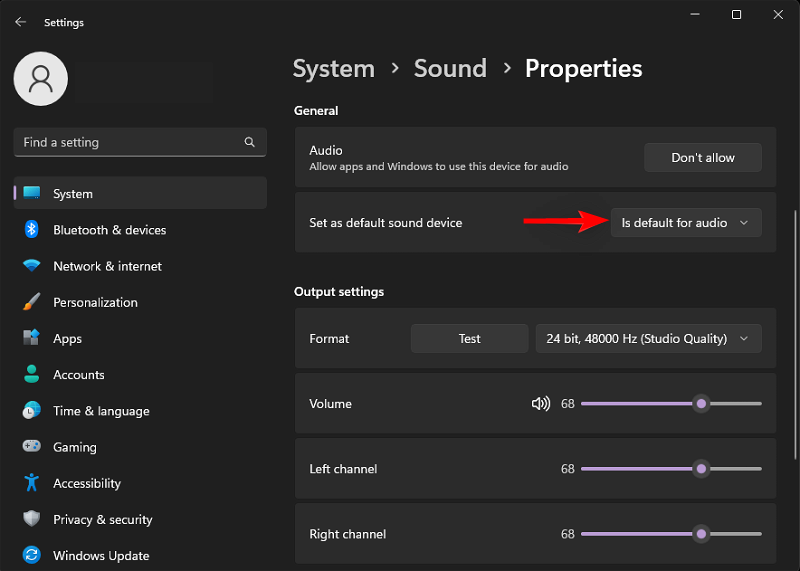
2. Leisti mikrofono leidimus
- Paspauskite Windows klavišą ir pasirinkite Nustatymai.

- Pasirinkite Privatumas ir saugumas skirtuką kairėje srityje.

- Slinkite žemyn iki Programų leidimai skyrių ir spustelėkite Mikrofonas.
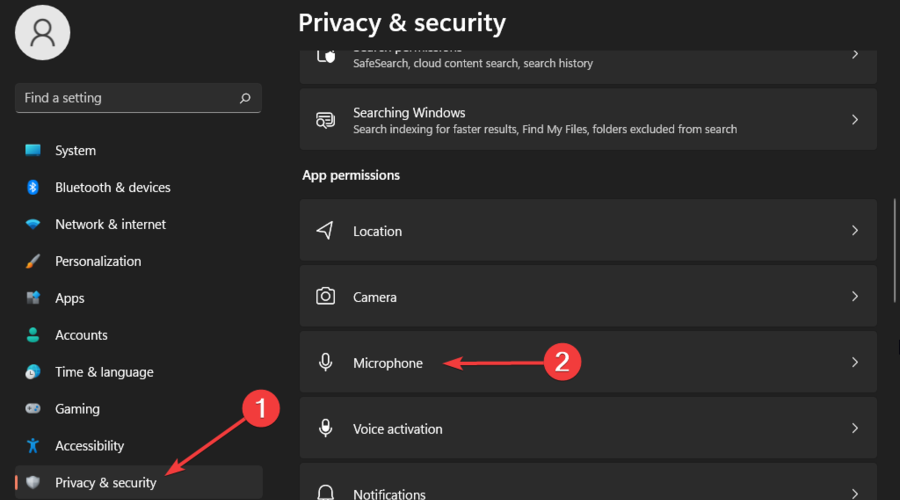
- Įsitikinkite, kad Mikrofono prieigas variantas ir Leiskite programoms pasiekti mikrofoną yra įjungti.
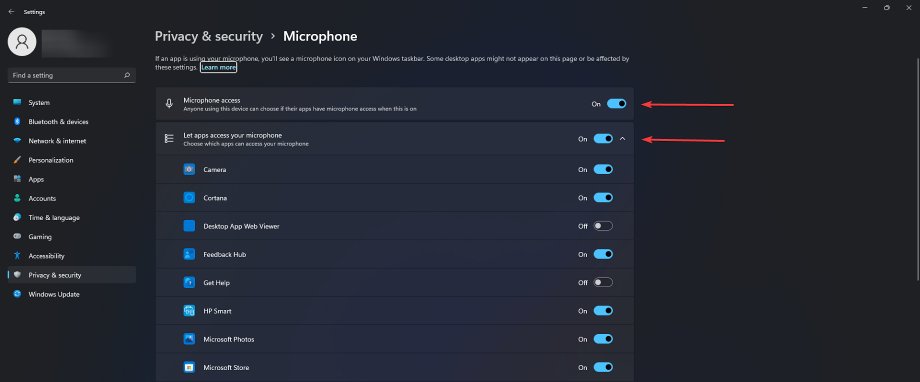
3. Atnaujinkite Logitech tvarkykles
- Paspauskite Windows Raktas, tipas Įrenginių tvarkytuvė paieškos juostoje ir spustelėkite Atviras.

- Išplėskite Garso, vaizdo ir žaidimų valdikliai skyrių, suraskite Logitech G430, dešiniuoju pelės mygtuku spustelėkite ir pasirinkite Atnaujinti tvarkyklę.
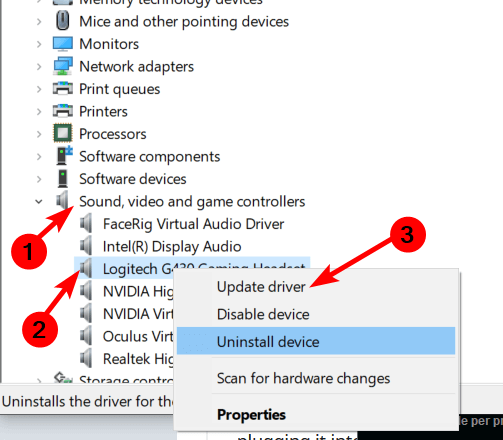
- Pasirinkite Automatiškai ieškoti tvarkyklių.

Eksperto patarimas:
REMIAMAS
Kai kurias kompiuterio problemas sunku išspręsti, ypač kai kalbama apie sugadintas saugyklas arba trūkstamus „Windows“ failus. Jei kyla problemų taisant klaidą, jūsų sistema gali būti iš dalies sugedusi.
Rekomenduojame įdiegti „Restoro“ – įrankį, kuris nuskaitys jūsų įrenginį ir nustatys gedimą.
Paspauskite čia atsisiųsti ir pradėti taisyti.
Arba galite pasirinkti tikslesnį ir greitesnį metodą, naudodami trečiosios šalies įrankį, kad atnaujintumėte tvarkykles.
„DriverFix“ yra programa, kuri gali padėti atnaujinti „Logitech“ ausinių mikrofono tvarkyklę. Jis ne tik atnaujina tvarkyklę, bet ir nuskaito jūsų kompiuterį, ar nėra kitų pasenusių tvarkyklių.

DriverFix
Puiki programinė įranga su patikima duomenų baze, kuri padės rasti naujausius tvarkyklių naujinimus.
4. Paleiskite garso trikčių šalinimo įrankį
- Paspauskite Windows klavišą ir pasirinkite Nustatymai.

- Pasirinkite Sistema tada spustelėkite Trikčių šalinimas kairiajame lange.
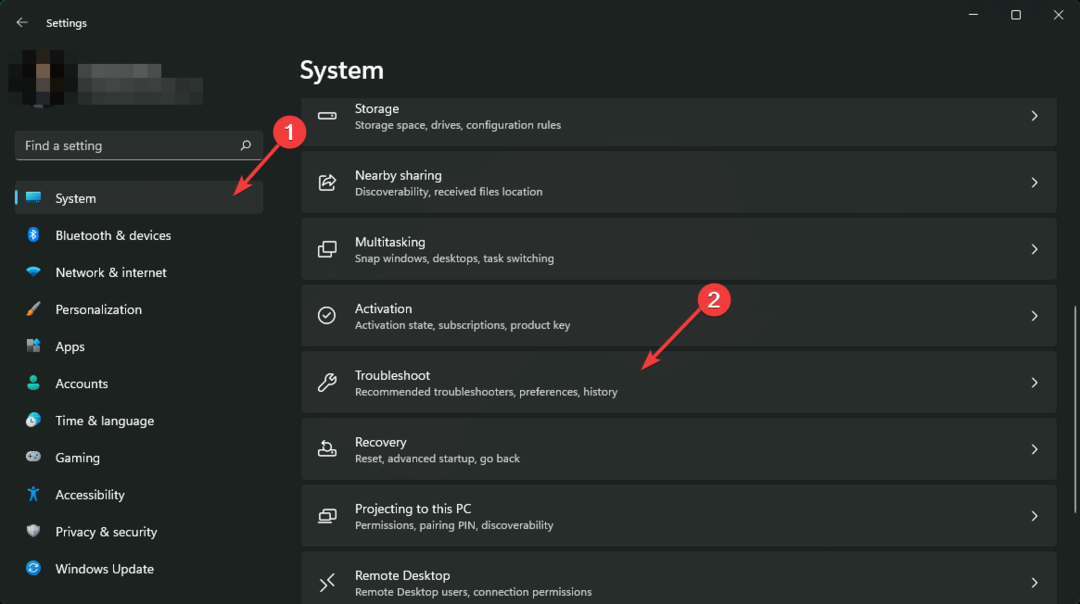
- Spustelėkite Kiti trikčių šalinimo įrankiai.

- Slinkite žemyn iki Garso įrašymas skyrių, tada spustelėkite Bėk mygtuką.
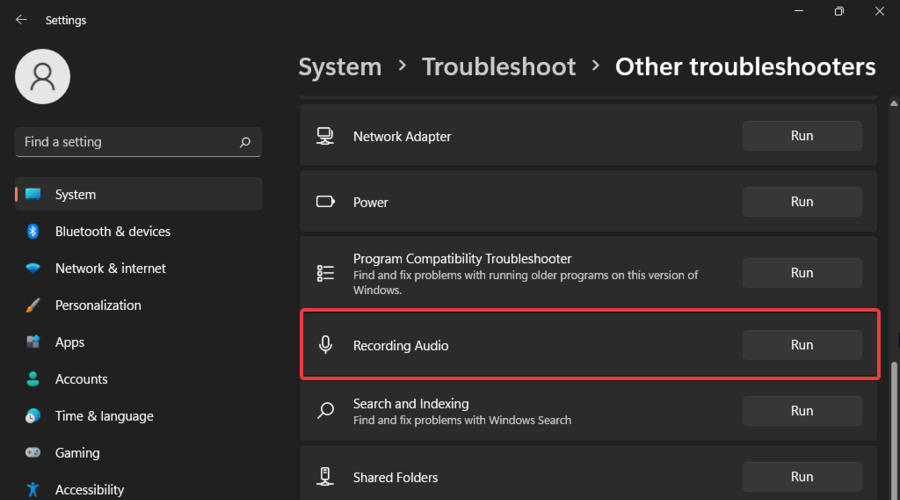
5. Pašalinkite naujausią „Windows“ naujinimą
- Paspauskite Windows + aš raktus vienu metu atidaryti Nustatymai.

- Eikite į Windows naujinimai ir eik į Atnaujinti istoriją.
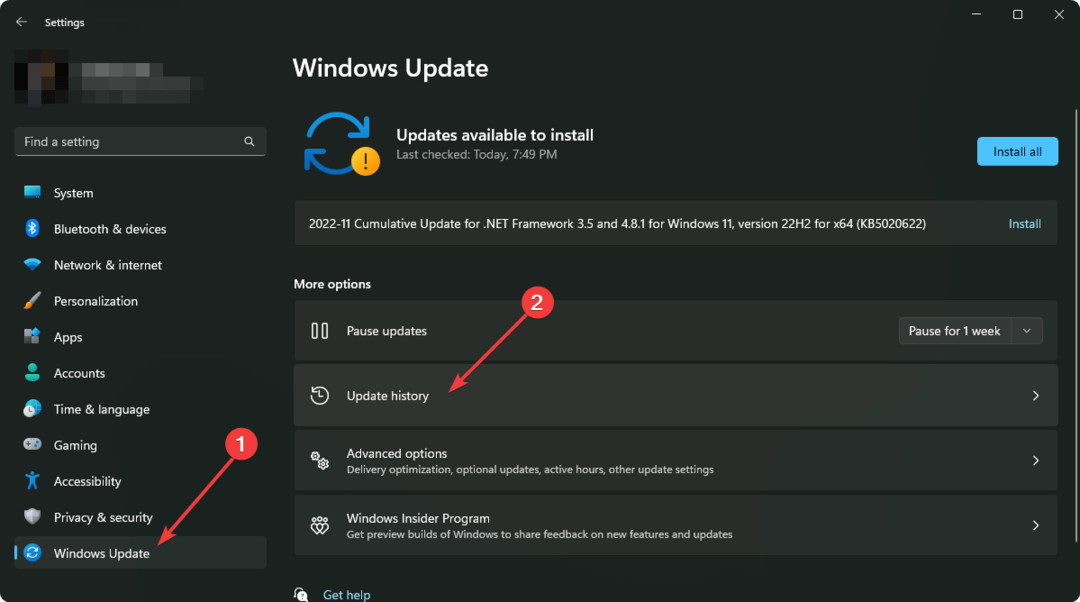
- Spustelėkite Pašalinkite naujinimus.
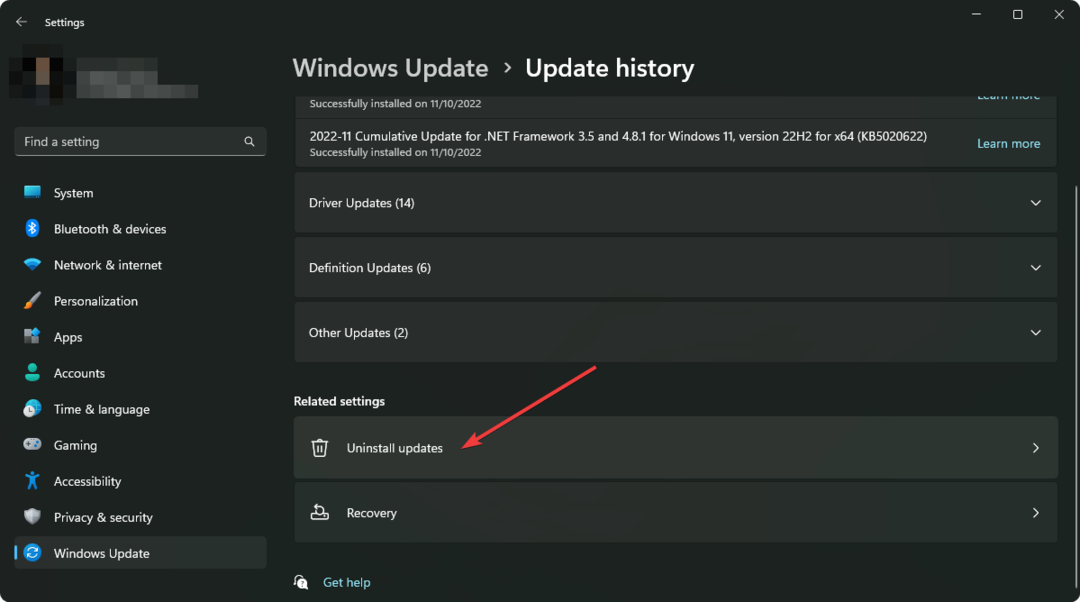
- Pasirinkite naujausią naujinimą, tada spustelėkite Pašalinkite.
- Nešiojamojo kompiuterio klaviatūros išjungimas: kaip lengvai tai padaryti atliekant 9 veiksmus
- „Epson“ spausdintuvo klaida 1131: kas tai yra ir kaip ją ištaisyti
- Garsiakalbiai neveikia „Windows 10“: 12 būdų, kaip atkurti garsą
- Pelė įstrigo ekrano viduryje? Štai ką daryti
- Vietinė spausdinimo kaupiklio paslauga neveikia: 8 būdai, kaip ją išspręsti
Jei nė vienas iš šių būdų jums nepadeda, gali būti, kad jūsų „Logitech G430“ ausinės sugenda. Jums gali tekti įsigyti kitą arba ištirti kitus prekės ženklus.
Turime nuostabią kolekciją iš kelių platformų ausinės į žaidimų ausinės todėl nedvejodami peržiūrėkite mūsų straipsnius, kad sužinotumėte daugiau.
Kitu atveju vartotojai turėjo problemų su Logitech klaviatūra neveikia bet nesijaudinkite, nes mes jau aprašėme pataisymus mūsų vadove.
Žemiau esančiame komentarų skyriuje praneškite mums apie kitus papildomus sprendimus, kuriuos bandėte čia nepaminėti, bet kurie jums padėjo.
Vis dar kyla problemų? Pataisykite juos naudodami šį įrankį:
REMIAMAS
Jei pirmiau pateikti patarimai neišsprendė problemos, jūsų kompiuteryje gali kilti gilesnių „Windows“ problemų. Mes rekomenduojame atsisiunčiant šį kompiuterio taisymo įrankį (TrustPilot.com įvertinta puikiai), kad lengvai juos išspręstumėte. Įdiegę tiesiog spustelėkite Pradėti nuskaitymą mygtuką ir tada paspauskite Remontuoti visus.


